win10重新做系统后,d盘不见了 Win10系统中D盘不见了如何恢复
更新时间:2024-05-14 08:26:00作者:hnzkhbsb
Win10系统重新做系统后,有时候会出现D盘不见的情况,这让很多用户感到困惑和焦虑,D盘不见可能会导致数据丢失,因此及时恢复D盘变得至关重要。那么在Win10系统中D盘不见了如何恢复呢?接下来我们将探讨几种恢复D盘的方法,希望可以帮助到遇到这一问题的用户。
具体方法:
1.方法一、打开电脑进入开始菜单。右键,运行。
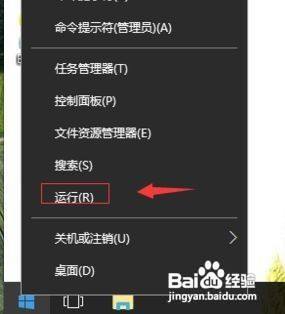
2.方法二、输入gpedit.msc,确定。
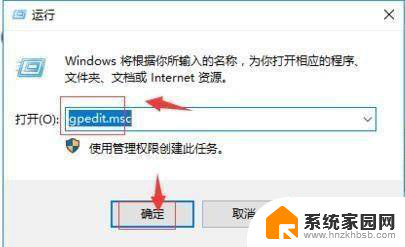
3.方法三、在本地计算机策略,用户配置。管理模板,Windows组件,Windows资源管理器,找到“隐藏我的电脑中的这些指定的驱动器”。
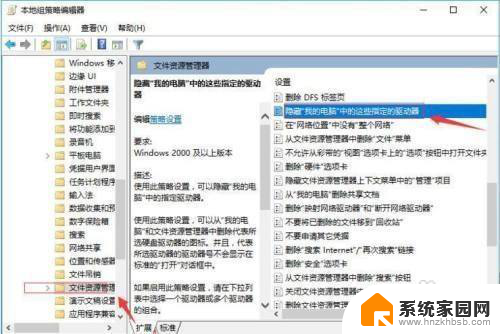
4.方法四、右键,选择编辑。
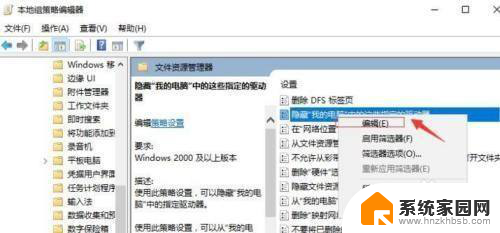
5.方法五、点击配置。再应用,确定。
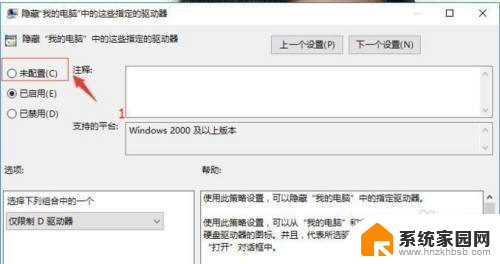
6.方法六、这样D盘就找回来了。
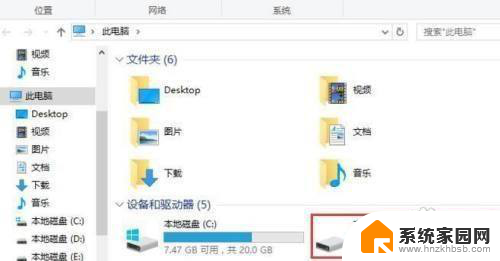
以上就是关于win10重新安装系统后,D盘消失的全部内容,如果有遇到相同情况的用户,可以按照以上方法解决。
win10重新做系统后,d盘不见了 Win10系统中D盘不见了如何恢复相关教程
- win10 d盘文件夹不见了,没有被隐藏 Win10系统D盘不见了怎么恢复
- 电脑的d盘突然消失了 电脑d盘不见了如何恢复数据
- win10系统打字打不出来 win10输入法不见了怎么办
- win10开机鼠标不见了 win10系统电脑开机鼠标箭头消失
- pe修复win10无限重启 Win10无限重启进不了系统解决方法
- win10桌面位置移动到d盘 Win10系统如何将整个桌面迁移到D盘
- win10桌面指向d盘 win10桌面快捷方式改成D盘如何还原
- win10找回我的电脑图标 win10我的电脑图标不见了怎么恢复
- win11重装系统后登录不了 Win11更新后登录界面卡住解决方法
- win7ie浏览器图标不见了怎么找 win7系统ie图标不见了怎么找回
- 迈入计算加速新时代 第二代AMD Versal Premium系列上新,助力您的计算体验提速
- 如何查看电脑显卡型号及性能信息的方法,详细教程揭秘
- 微软“Microsoft自动填充Chrome扩展”插件12月14日停用,用户需寻找替代方案
- CPU厂商的新一轮较量来了!AMD、英特尔谁将称雄?
- 微软发布Windows 11 2024更新,新型Copilot AI PC功能亮相,助力用户提升工作效率
- CPU选购全攻略:世代差异、核心架构、线程数、超频技巧一网打尽!
微软资讯推荐
- 1 如何查看电脑显卡型号及性能信息的方法,详细教程揭秘
- 2 CPU厂商的新一轮较量来了!AMD、英特尔谁将称雄?
- 3 英伟达发布NVIDIA app正式版 带来统一GPU设置软件,让你轻松管理显卡设置
- 4 详细指南:如何在Windows系统中进行激活– 一步步教你激活Windows系统
- 5 国产显卡摩尔线程筹备上市,国产显卡即将登陆市场
- 6 详细步骤教你如何在Win7系统中进行重装,轻松搞定系统重装
- 7 微软停服后,Linux对俄罗斯“动手”,国产系统关键一战即将开启
- 8 英伟达RTX50系列显卡提前发布,游戏体验将迎来重大提升
- 9 微软网页版和Win11新版Outlook可固定收藏夹功能本月开测
- 10 双11国补优惠力度大,AMD锐龙HX旗舰游戏本5800元起
win10系统推荐